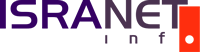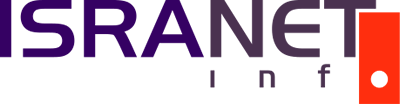Две системы на одном компьютере? Запросто!
Другой случай, не менее распространенный. Вы решили начать изучать новую операционную систему (или, вам это необходимо в рамках учебы), но дело в том, что у вас установленно уже немало нужных программ и вас пока что вполне устраивает старая система. Не стирать же все?! И снова напрашивается решение — ставить вторую систему.
Можно привести еще много примеров, но, если вы дочитали до этого момента, то не сомневаюсь, что вы уже приняли решение 🙂
Существует несколько способов установки дополнительной операционной системы. Здесь я не буду рассматривать все, а лишь один из них, которым я пользуюсь сам.
Прежде чем начинать установку, убедимся, что в нашем распоряжении есть все необходимые компоненты:
- CD с операционной системой, которую собираемся устанавливать
- Программа Partition Magic или ей подобная
- *Boot Disk с драйвером для CD-ROM. Если такового нет, то можно скачать подходящий отсюда
- **Программа Boot Magic или любой другой boot manager
- Загрузочная дискета для Boot Magic
* Опционально. Так как новая версия Partition Magic работает прямо из Windows и все операции, включая форматирование и активизацию партиции (раздела диска) можно сделать в нем. Пригодится для тех случаев, когда нет возможности установки опции загрузки с CD-ROM в BIOS (для очень старых версий)
** Начиная с версии 6.0 Boot Magic интегрирован в Partition Magic
Во избежание недоразумений, сразу же отмечу, что Boot Magic должен быть установлен в системе, работающей под FAT/FAT32. Он не будет работать в системе под NTFS!
Т.е., если вы собираетесь устанавливать две системы, работающие в файловой системе NTFS ,то для того чтобы загружаться поочередно из разных систем, вам придется пользоваться программой PQboot, также поставляемой в составе пакета Partition Magic. PQboot — это простенькая программка, вся задача которой устанавливать нужную партицию (раздел диска) активной. Вы записываете её на дискету и, когда хотите переключиться с одной системы в другую, загружаете компьютер с этой дискеты и выбираете, какую партицию (раздел диска) сделать активной, т.е. откуда будет загружаться операционная система.
Кто-то посчитает это не самым удобным способом, но другой выход — это найти программу boot manager, которая будет работать в файловой системе NTFS.
Наша задача — установить две системы таким образом, чтобы каждая была в своей Primary Partition (разделе) и в то время, когда загружена одна, вторая спрятана (hidden partition).
Современные жесткие диски и BIOS позволяют создавать до четырех Primary partitions на одном диске, при этом следует учесть, что при создании логических разделов (logical partitions), создается extended partition, раздел, который является контейнером для всех логичиских разделов. Этому контейнеру система также присваевает статус primary partition.
В старых версиях BIOS для того, чтобы система могла загружаться, необходимо было устанавливать её в разделе, который находился на первых 2Gb жесткого диска. Сегодня это 8Gb отметка. Например, при разметке диска, первыми создаем два primary раздела, каждый по 4Gb, отмечаем один из них как активных, а второй скрытый. В этом случае, активный раздел получит букву C:, а скрытый останется без буквы вообще. Но когда мы захотим изменить скрытый раздел на активный, то буква C: перейдет к нему. Данное ограничение действует для операционных систем Windows 98/Me/NT SP5. В системах W2K и XP оно не имеет значение. Т.е. даже если система будет установлена в раздел, находящийся не в первых 8Gb, она будет определяться и загружаться.
Итак, при помощи программы Partition Magic, установленной в существующей на вашем компьютере операционной системе, создаем второй primary partition и форматируем его для файловой системы FAT32. После этого устанавливаем этот раздел в статус Hidden, т.е. скрытый.
Все эти действия мы делаем в Partition Magic одно за другим, не перезагружая компьютер. Лишь после того, как все требуемые операции выполнены, можно нажать на кнопку Apply и тогда компьютер потребует перезагрузки.
Обратите внимание, что после того, как компьютер перезагрузился, вы не увидите новый раздел, как будто его и не существует вовсе. Лишь то, что жесткий диск стал на несколько гигабайт меньше, свидетельствует о том, что раздел таки существует.
Если ваша система работает в файловой системе FAT/FAT32, то открываем программу Boot Magic и прописываем в ней только что созданный раздел.
как вы помните, Boot Magic не работает в файловой системе NTFS.
Если вы не создали до сих пор дискету с PQboot, то сейчас самое время сделать это.
Следующим шагом будет перезагрузка компьютера с этой самой дискеты.
Единственное действие, которое можно и нужно сделать в этой программе, это сменить статус скрытого (Hidden) раздела, на активный (Active). Теперь при последующей перезагрузке компьютер будет обращаться именно к этому разделу. И ему будет соответствовать буква C:. Раздел с установленной на него операционной системой теперь не будет виден и, соответственно не будет иметь никакой буквы до тех пор, пока мы не вернем ему статус активного(Active).
Те, у кого установлена программа Boot Magic могут перезагрузить компьютер при помощи её загрузочной дискеты, вместо PQboot.
В этом случае, первым делом надо будет активировать Boot Magic, для того, чтобы при последующей перезагрузке он брал управление разделами на себя и у вас была возможность выбрать, какой из них загружать.
После того, как мы сделали новый раздел активным, попытаемся загрузиться в него.
Компьютер выдает ошибку? Говорит что это не системный диск? Правильно, ведь системы то на нем действительно еще нет. Теперь мы подобрались вплотную к установке второй системы.
Есть две возможности — установка прямо с CD, если ваш CD с операционной системой загрузочный (bootable), либо, если CD не bootable, загрузиться при помощи бутовой дискеты с драйвером для CD-ROM и запустить программу установки с CD.
Если в вашем распоряжении есть загрузочный (bootable) CD, то необходимо в BIOS установить CD-ROM, как первое загрузочное устройство, иначе первым должен быть дисковод флоппи (floppy drive).
Программа установки для Windows NT/W2K/XP называется winnt.exe, она всегда будет находится в каталоге I386:
A:\>smartdrv #стоит предварительно запустить эту программу,
#иначе установка Windows может занять очень много времени
A:\>D: #где D: — это CD-ROM, соответственно, замените на нужную букву
D:\>cd I386 #заходим в каталог
D:\>I386\winnt #запускаем программу установки
Для Windows 9x это setup.exe В разных версиях она находится в разных каталогах, поэтому, если вы не знаете в каком именно, при помощи простой команды можно её найти:
D:\>dir setup.exe /s
Далее порядок операций будет тем же, что и для других систем
Если первая система у вас работает под NTFS и у вас не было возможности пользоваться программой Boot Magic, то после установки второй системы под управлением FAT/FAT32, вы сможете установить эту программу в ней.
В случае, когда вам нужно, чтобы обе системы работали под NTFS, для переключения между ними вам придется пользоваться дискетой с PQboot, либо искать программу, работающую в файловой системе NTFS.
Вот собственно и всё. Здесь я не буду описывать процесс установки операционной системы, надеюсь, с этим вы справитесь сами. Все-таки Windows так и создавалась, чтобы каждый, даже не самый опытный пользователь смог её установить. Ну а после того, как вы научились устанавливать вторую систему, вас уже точно нельзя назвать неопытным 🙂
Теперь, каждый раз при включении компьютера вы сможете выбирать, какую систему вы хотите загрузить.
Имейте ввиду, что программы, установленные в одной системе, не будут работать во второй, т.е. весь нужный вам набор программ придется продублировать. То же самое касается файлов, сохраненных в системном разделе. В то время, когда он будет скрыт, эти файлы будут недоступны. Единственным решением здесь будет сохранение этих файлов в другом разделе, например D:\, общем для системных.
В этой статье не рассматривался вариант установки Linux, как второй системы. На самом деле, с этой системой все намного проще, так как нет надобности создавать скрытую партицию и устанавливать Boot Magic. Linux можно установить как на primary, так и на logical partition, при этом он установит свой собственный загрузчик LILO, с помощью которого можно будет выбирать, какую систему загружать.
Для тех, кто не хочет пользоваться LILO, опять таки приходит на помощь Boot Magic.
Если вы нашли в этой статье какие-либо неточности, сообщите об этом автору.
Обсудить эту статью, задать вопросы, выразить благодарности можно на форуме.